PPT如何制作撕裂效果文字
来源:网络收集 点击: 时间:2024-03-15【导读】:
PPT中想要制作一个撕裂效果的文字,要如何操作呢?下面小编为大家分享PPT制作撕裂效果文字。品牌型号:演示软件:wps 2019方法/步骤1/7分步阅读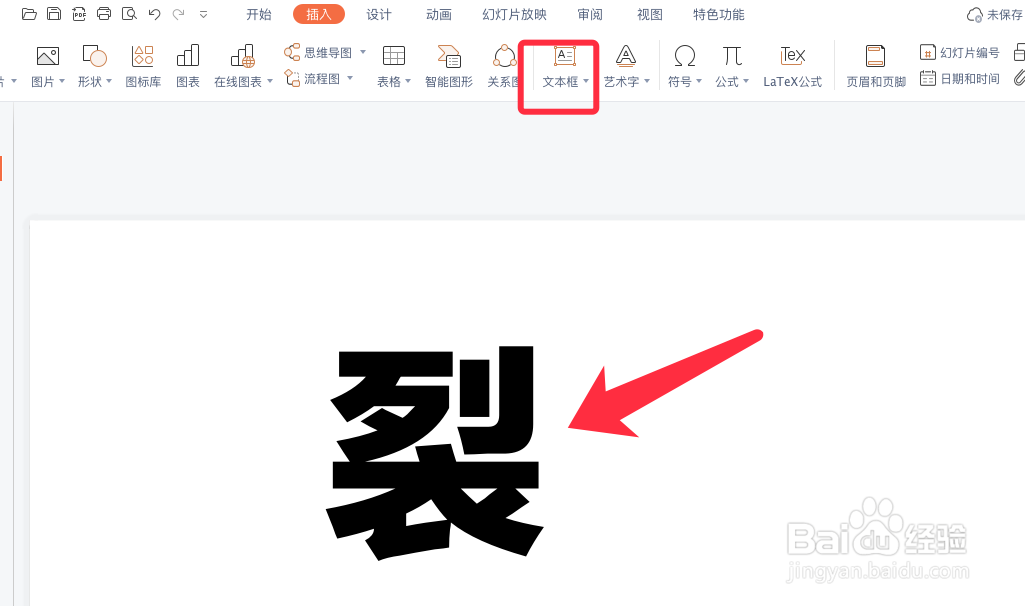 2/7
2/7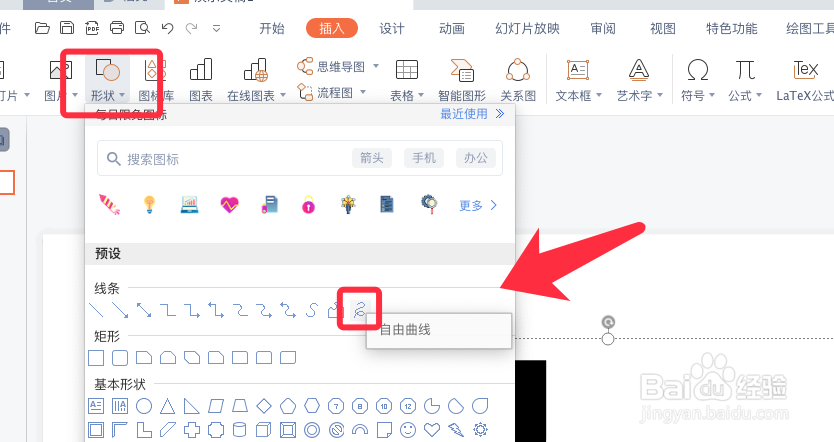 3/7
3/7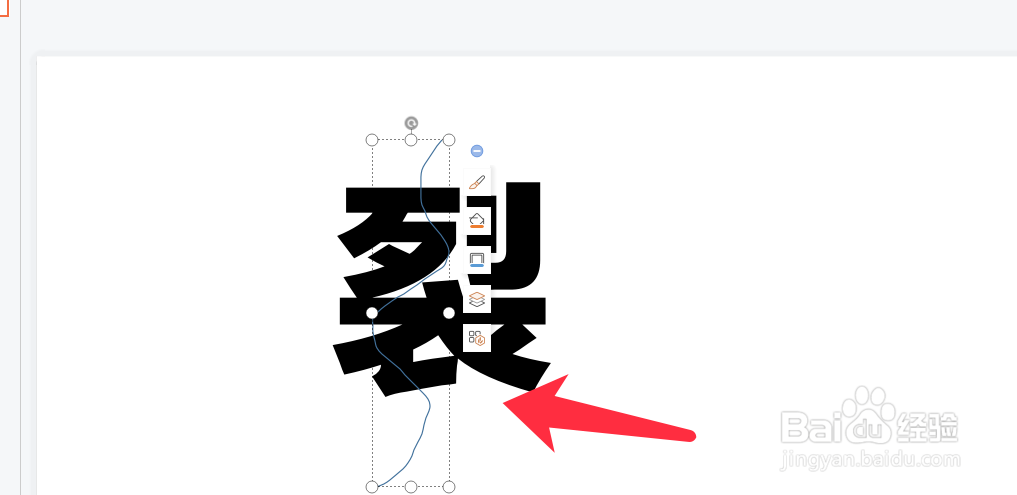 4/7
4/7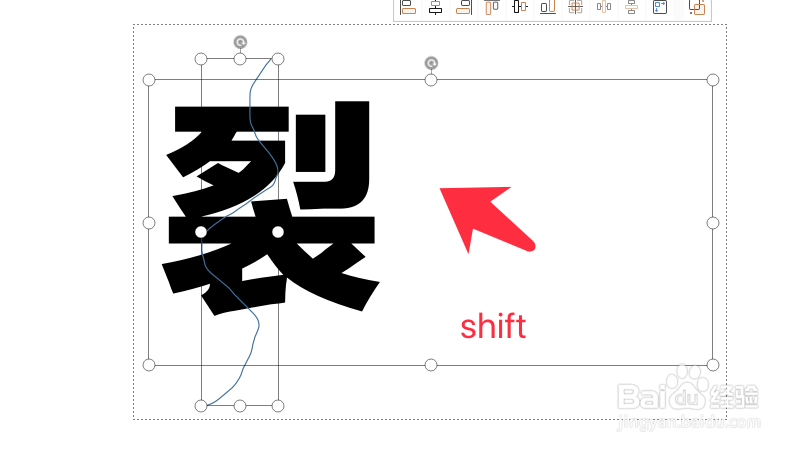 5/7
5/7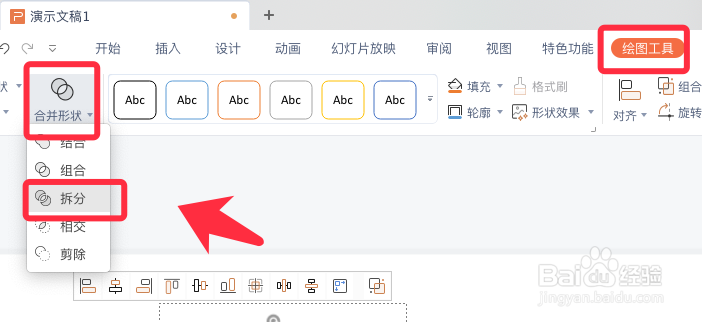 6/7
6/7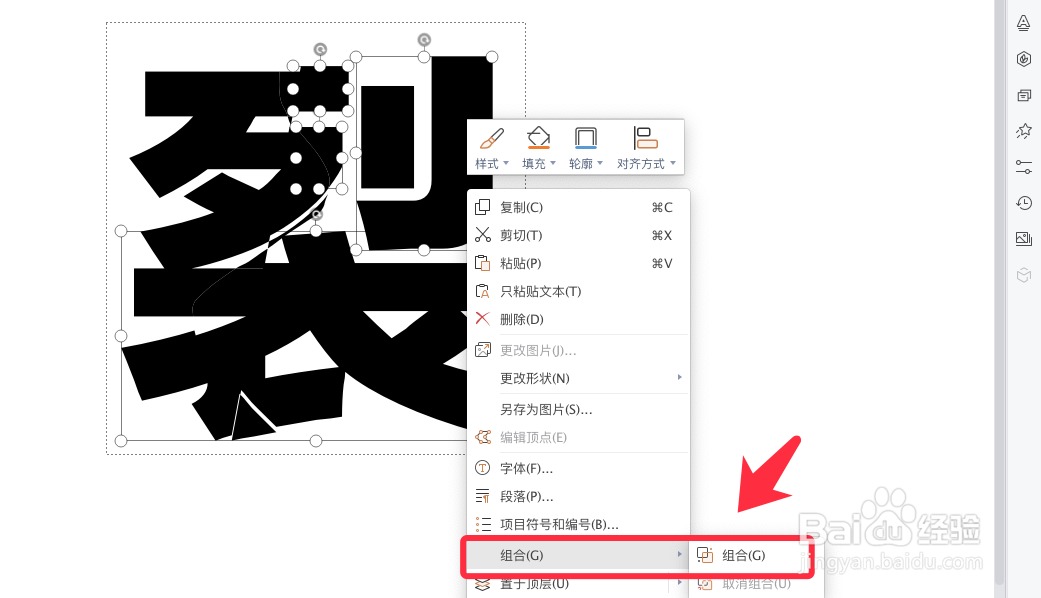 7/7
7/7 PS教程PS入门
PS教程PS入门
点击插入,文本框,输入需要的文字。
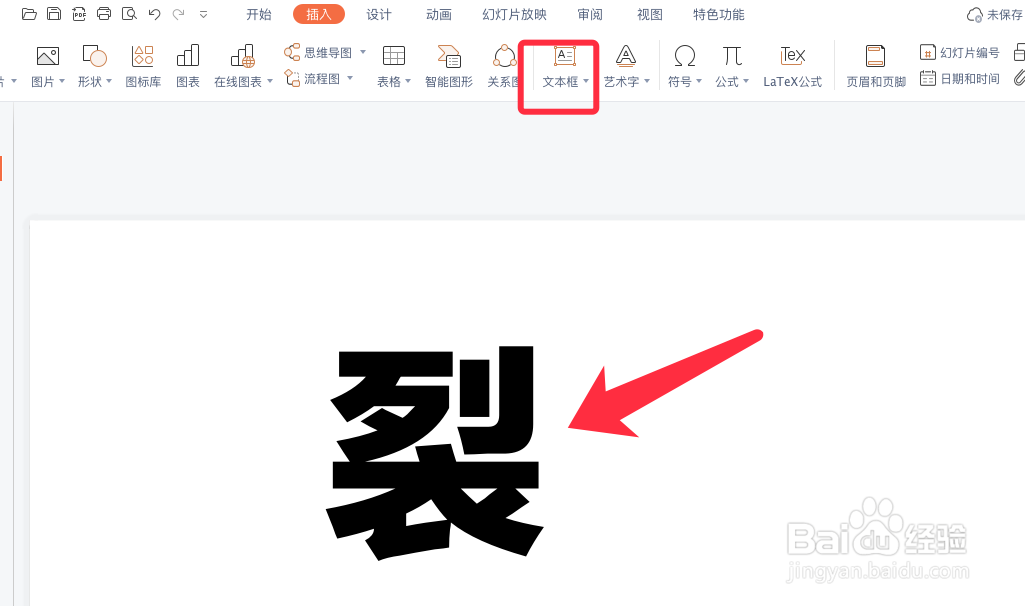 2/7
2/7点击插入,形状,自由曲线。
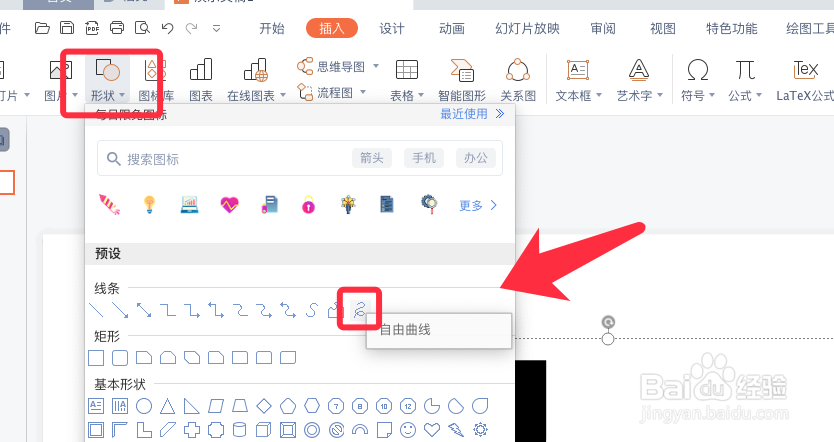 3/7
3/7再需要分割的地方绘制一条曲线,如下图。
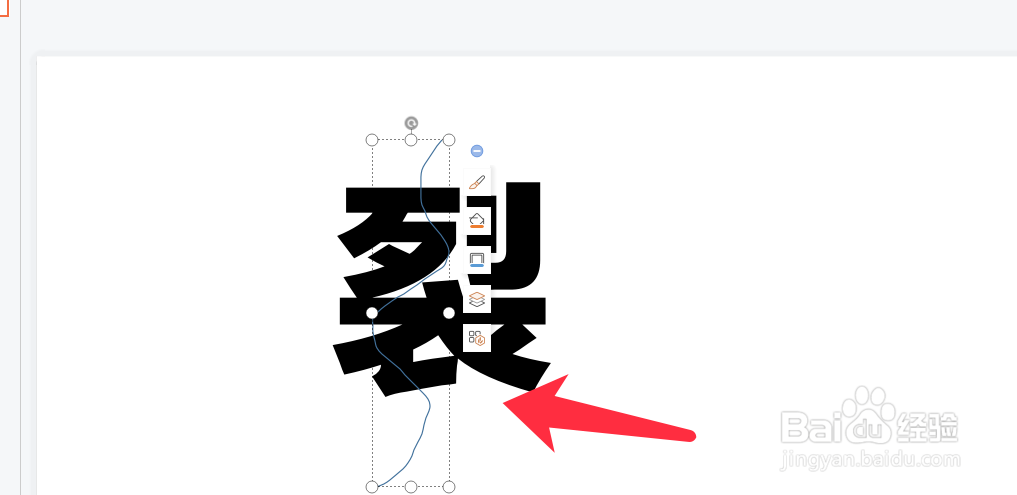 4/7
4/7按住shift键,先选择文字再选择曲线。
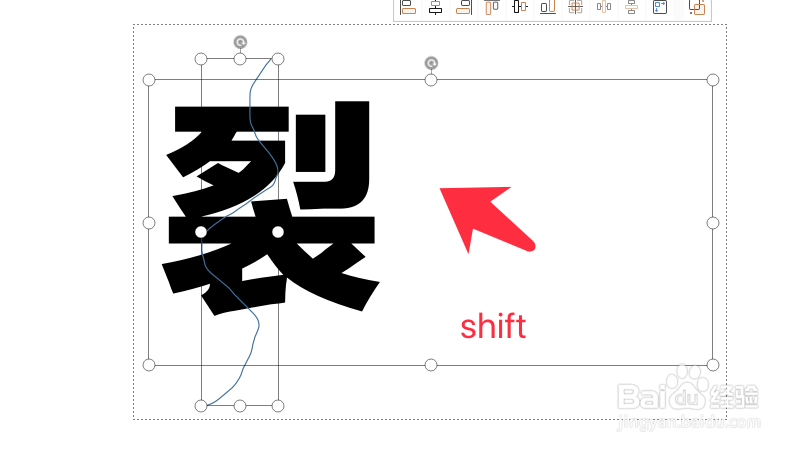 5/7
5/7点击绘图工具,合并形状,拆分。
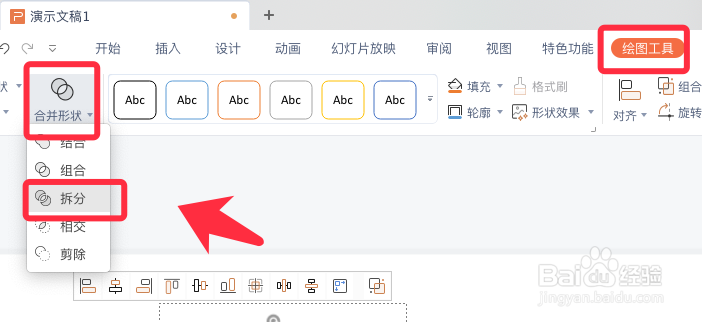 6/7
6/7删除多余的部分,再选中右侧的文字,右键组合。
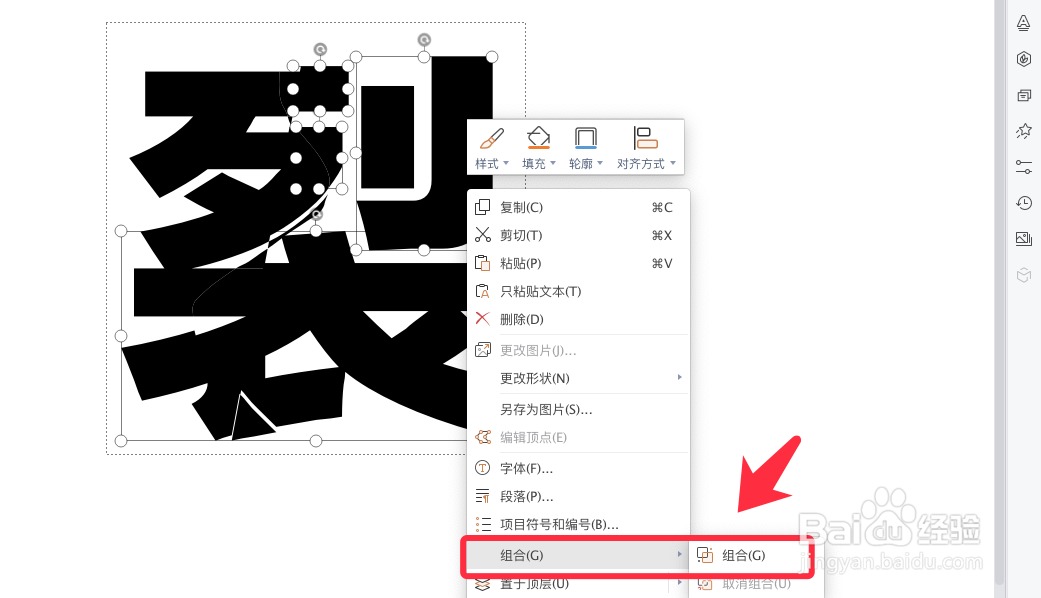 7/7
7/7拖拽分开即可,撕裂效果文字完成如下图所示。
 PS教程PS入门
PS教程PS入门 版权声明:
1、本文系转载,版权归原作者所有,旨在传递信息,不代表看本站的观点和立场。
2、本站仅提供信息发布平台,不承担相关法律责任。
3、若侵犯您的版权或隐私,请联系本站管理员删除。
4、文章链接:http://www.1haoku.cn/art_357544.html
上一篇:Excel怎么使用数据透视表提取不重复值
下一篇:原神寻找栖木逸散的能量任务怎么做
 订阅
订阅